word页码错乱怎么设置连续?word页码不连续怎么调整?
 发布于2024-12-06 阅读(0)
发布于2024-12-06 阅读(0)
扫一扫,手机访问
很多用户都会在编辑word时插入相应的页码,让整个文档看起来更加有序。但是有新手用户发现页码到了9之后下一张居然是1,这是怎么回事?页码错乱如何解决呢?下面就来一起看看详细的解决办法吧。
word页码错乱怎么设置连续?
打开Word文档,单击上面的【插入】选项卡,选择【页眉页脚】。
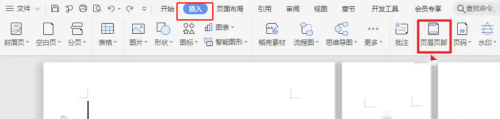
弹出的菜单中选择【页码】,弹出的下拉菜单中,点击页码样式。
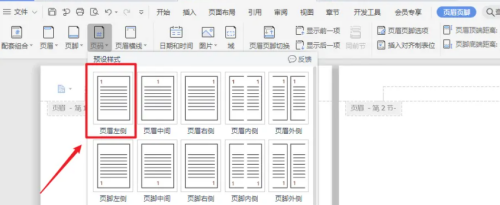
设置完成后,点击上面的【页码】。
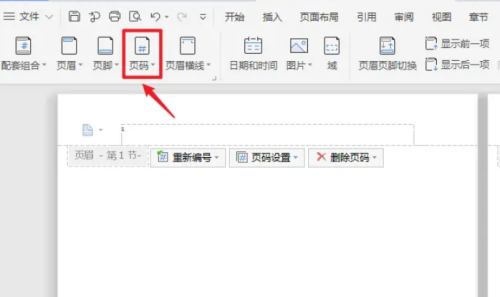
弹出白色框,点击【页码】。
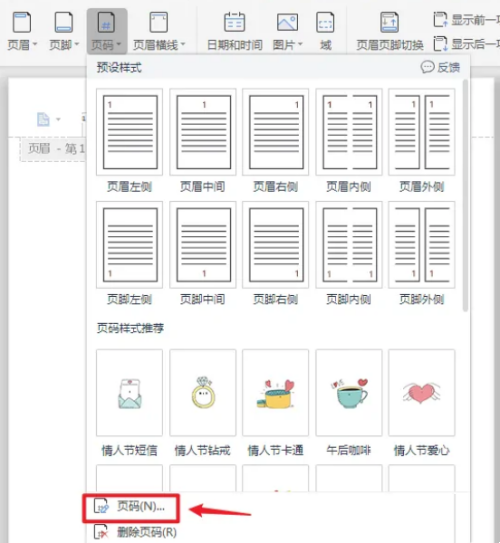
弹出的页码窗口框,勾选【续前节】,单击确定即可。
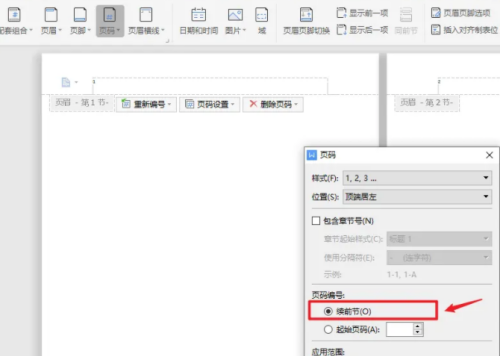
本文转载于:https://www.win10h.com/jiaocheng/43878.html 如有侵犯,请联系admin@zhengruan.com删除
产品推荐
-

售后无忧
立即购买>- DAEMON Tools Lite 10【序列号终身授权 + 中文版 + Win】
-
¥150.00
office旗舰店
-

售后无忧
立即购买>- DAEMON Tools Ultra 5【序列号终身授权 + 中文版 + Win】
-
¥198.00
office旗舰店
-

售后无忧
立即购买>- DAEMON Tools Pro 8【序列号终身授权 + 中文版 + Win】
-
¥189.00
office旗舰店
-

售后无忧
立即购买>- CorelDRAW X8 简体中文【标准版 + Win】
-
¥1788.00
office旗舰店
-
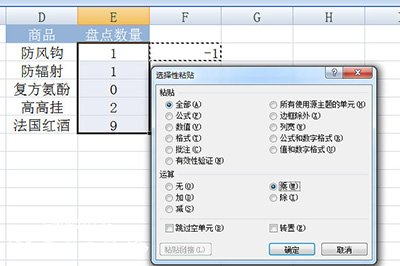 正版软件
正版软件
- Excel怎么盘点库存
- 首先我们在表格的旁边的一个单元格中输入-1,然后复制它,接着选中盘点数量。右键选择【选择性粘贴】,在运算中选择【乘】。这样盘点数量就暂时变为负数啦。再在【数据】选项卡里找到【合并计算】。然后分别将两个数据区域添加进来,并将下方标签位置勾选为【最左列】。最后点击确定,一张盘点的表格就生成了,里面除了0以外的数据,其他的都是差额啦!是不是很直观呢。
- 3分钟前 0
-
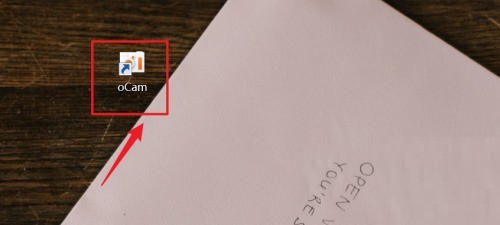 正版软件
正版软件
- oCam(屏幕录像软件)怎么关闭麦克风_oCam(屏幕录像软件)关闭麦克风方法
- 1、首先打开oCam录屏软件图标(如图所示)。2、打开oCam软件后选择点击【游戏录制】按钮(如图所示)。3、接着打开游戏录制选项后选择点击【声音】按钮(如图所示)。4、最后在声音选项菜单中点击【不录制麦克风】选项即可(如图所示)。
- 14分钟前 0
-
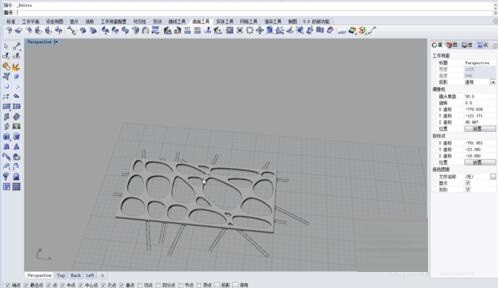 正版软件
正版软件
- Rhino为模型附材质的操作步骤
- 打开模型文件,鼠标左键选中模型点击右侧窗口中的属性,然后点击图层,在图层中选择物件,这时会出现材质编辑窗口点击新建材质,弹出材质库,选择一个金属材质,点击金属文件夹,点击打开,选择金,点击打开,跳出选项框,选择】是【这时金属材质就被赋予给了选中的材质了,最后可渲染下看看,选择渲染工具,点击渲染就能看到效果了
- 29分钟前 0
-
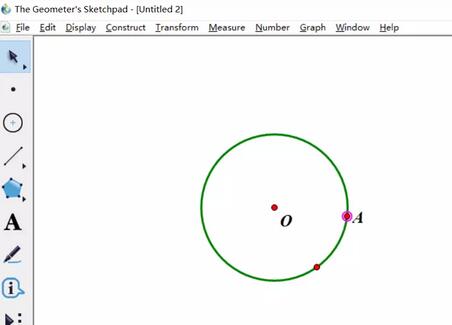 正版软件
正版软件
- 几何画板中使用自定义工具过圆上一点作切线的详细方法
- 一、绘制圆使用几何绘图软件制作课程软件。单击侧边栏【圆工具】绘制一个圆O,然后用点工具在圆上任取一个点A,如下图所示。二、做切线单击侧边栏【自定义工具】——圆工具——过圆外一点做圆的切线。鼠标先点击一下圆心O,然后用鼠标单击圆上面的A点,这时候切线就出现了,如下图所示。鼠标选中圆上的点A,在圆上进行移动,切线也会跟着移动,这样就可以观看任意点的切线。
- 43分钟前 0
-
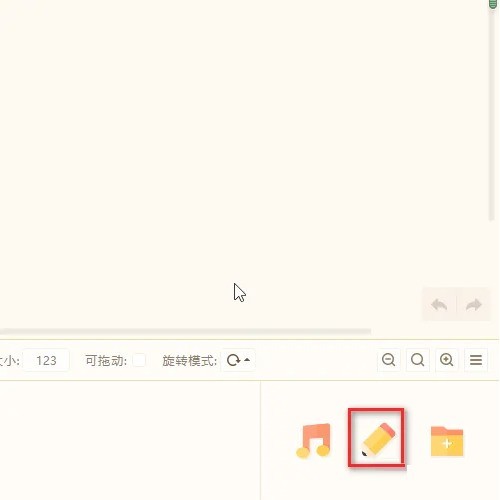 正版软件
正版软件
- 源码编辑器怎么制作切换按钮_源码编辑器制作切换按钮教程
- 1、点击画板工具。2、先画一个黑色背景的圆圈。3、然后画一个白色背景的三角形。4、移动三角形的角度。5、点击保存。6、这样切换按钮就做好啦。
- 53分钟前 0
最新发布
相关推荐
热门关注
-

- Xshell 6 简体中文
- ¥899.00-¥1149.00
-

- DaVinci Resolve Studio 16 简体中文
- ¥2550.00-¥2550.00
-

- Camtasia 2019 简体中文
- ¥689.00-¥689.00
-

- Luminar 3 简体中文
- ¥288.00-¥288.00
-

- Apowersoft 录屏王 简体中文
- ¥129.00-¥339.00








